
1、这里小编电脑上有一段自己录制的M4A格式的音频文件,现在转换下格式;
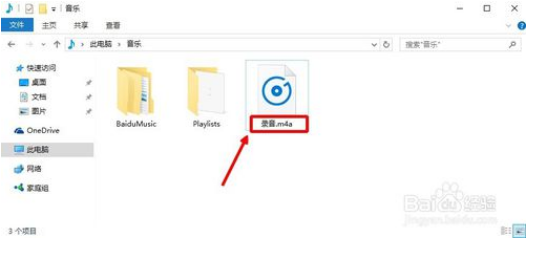
2、打开电脑上的百度音乐播放器,然后点击右上角的小工具按钮,打开格式转换;
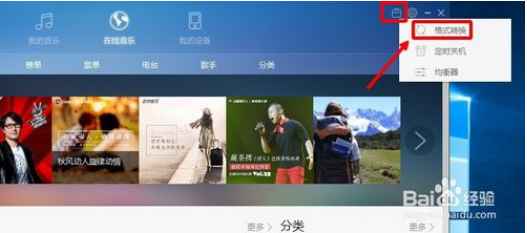
3、歌曲格式转换界面,我们首先添加电脑上要转换的M4A格式音乐;
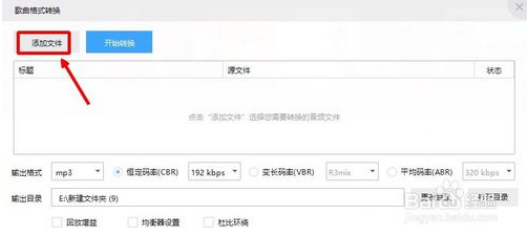
4、我们设置好输出为MP3格式,以及设置好输出文件夹,点击格式转换;
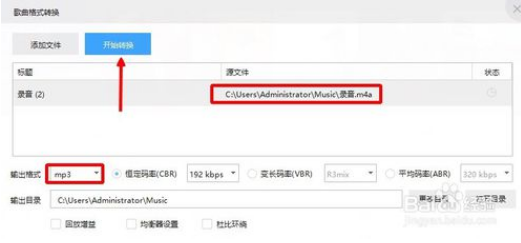
5、歌曲转换完成以后,我们点击打开转换后的文件夹;

6、大家可以看到这里已经进行了格式转换;
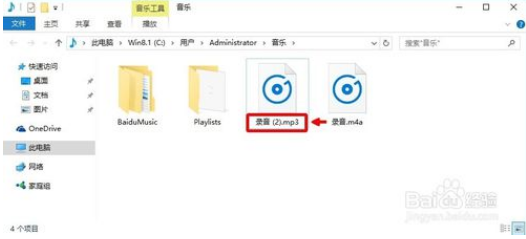
7、当然现在可以转换的方法很多,如果你电脑安装有酷狗音乐的话,可以点击这里更多打开,然后点击这里的格式转换;
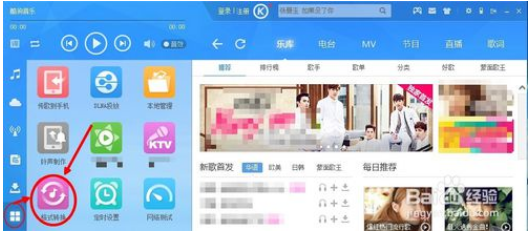
8、这里的转换方法也是非常简单的,我们添加M4A格式音频以后,设置好输出格式为MP3格式,最后点击格式转换就可以了。
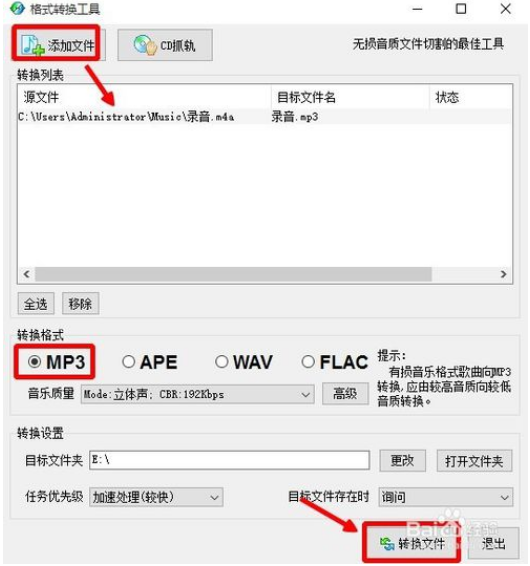
小编就讲解到这里了,我们下期再会!
uc电脑园提供的技术方案或与您产品的实际情况有所差异,您需在完整阅读方案并知晓其提示风险的情况下谨慎操作,避免造成任何损失。

未知的网友